邮箱 可能是世界上最流行的基于Web的邮件应用程序。不喜欢什么?大量空间,智能邮箱以及与其他Google的套件 工具的良好集成。
这是一项很棒的服务,直到您停止接收通知为止!如果您没有像以前那样收到Gmail通知,则以下提示之一很可能会让您快速回到循环中。

更新您的桌面浏览器
由于台式机系统上的Gmail通知是由您的浏览器处理的,因此,当您没有收到Gmail通知时,可能是罪魁祸首。因此,您可能要尝试的第一件事是检查更新或修补程序。

浏览器(或网络应用)更新有时会破坏与某些功能的兼容性。通常可以在浏览器更新中很快解决此问题。
使用其他浏览器来消除Chrome的嫌疑
有时通知不起作用的原因是因为Chrome出了点问题。通知应与其他基于Chromium的浏览器一起使用,包括Opera,勇敢的浏览器 和微软Edge 。
无论您使用哪种浏览器都不会收到Gmail通知,请暂时尝试使用其中一种浏览器。如果您开始看到Gmail通知,那么您将知道问题仅出在最初使用的浏览器上。尝试重新安装或更新浏览器。
更新或重新安装Gmail应用

有时,您的Gmail应用程序或其数据可能会出现问题。解决Gmail应用程序中怪异行为的最快方法是检查更新或卸载应用程序,然后从Play商店或App Store重新安装新副本。
更新手机或计算机
如果Gmail应用程序的更新或重新安装不起作用,请检查您的手机,平板电脑或计算机是否有任何待处理的更新。您应该以任何一种方式使设备保持最新状态,因此可以将其视为执行某些过期维护的好借口。
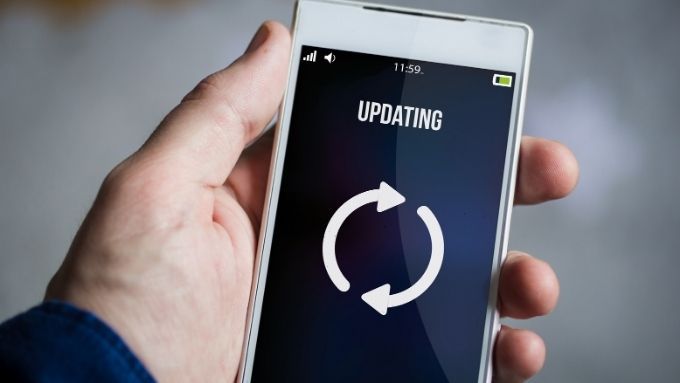
这可能会解决浏览器或应用已更新的问题,但需要操作系统中尚未更新的新功能。
双重在Chrome浏览器中检查桌面通知
在桌面系统上,确保收到Gmail通知的基本第一步是在浏览器中检查桌面通知设置。这适用于Windows的所有更高版本,包括7,8.1和10。如果您的问题特别是与本机Windows 10桌面通知有关,请转到下一部分。
对于Gmail通知,请按以下步骤操作为了确保它们已被激活:


在此部分下,您有几种选择。默认情况下,这些通知处于关闭状态,但是您可以通过两种不同的方式将其打开。
第一个选项是为新邮件打开通知。这似乎很简单,但是Gmail使用收件箱类别系统。因此,此选项只会通知您有关到达“主”邮箱的邮件的信息。
另一个选项是打开标记为“重要”的邮件的通知。这样,您只会在Gmail认为给定邮件很重要或您通过Gmail过滤器将其设置为重要 时才收到通知。
无法在Windows中获取Chrome桌面的Gmail通知
Windows 10 提供了一个统一的操作中心,应用程序可以在其中发送通知。通常,Gmail通知会显示在此处,以便您可以大致了解收到的邮件。如果由于某些原因您不再在Windows 10操作中心 中收到Gmail通知,请执行以下操作:

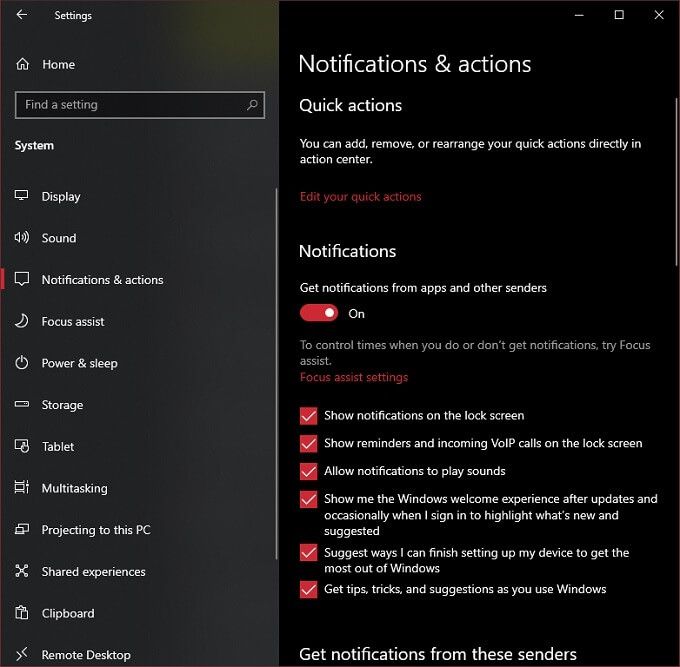

如果一切顺利,您现在应该在操作中心收到Gmail通知。只要确定您尚未启用聚焦辅助 。该Windows功能禁用了几乎所有警报,使您可以在不中断的情况下进行工作或娱乐。
在Android和iOS上检查全局通知设置
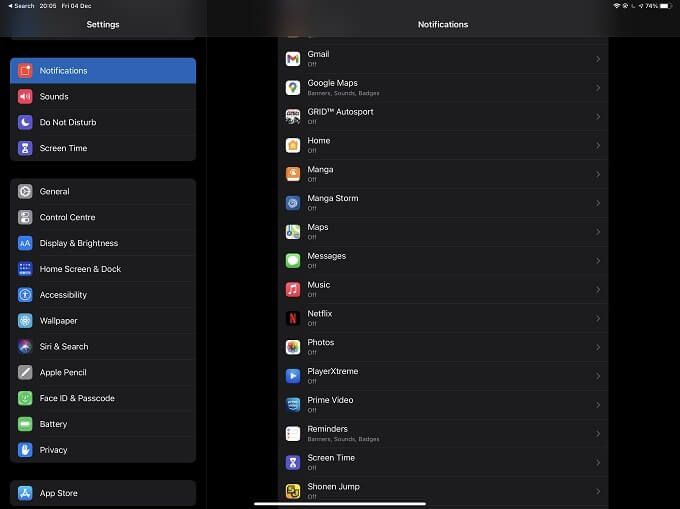
在Android和iOS上,您都可以更改用于处理通知的全局设置。可能不是丢失的不是特别的Gmail通知,而是系统级的通知设置不正确。例如,您可能禁用了所有通知,或者意外地在的iOS 或安卓 中激活了设备的“请勿打扰”模式。
确保Gmail具有推送通知权限
推送通知是大多数移动操作系统和设备的功能。 Android和iOS均基于每个应用程序管理推送通知。
无论使用哪种操作系统,请在设置>通知下进行检查。然后查找Gmail应用程序的部分,并确保其具有发送推送通知的权限。
将Gmail设置为默认邮件应用程序
无论您使用的是iOS还是Android,可以将特定的应用程序指定为特定类型的任务(例如处理电子邮件)的默认应用程序。
在iOS中,转到设置,然后寻找Gmail在左侧窗格中的“ strong>”。在Gmail的选项下,选择默认邮件应用,并确保蓝色复选标记位于Gmail旁边。

Android 10中的过程与此类似。转到设置>应用。然后选择Gmail>设置为默认。在这里,您可以检查是否将Gmail设置为执行某些操作的默认应用程序。
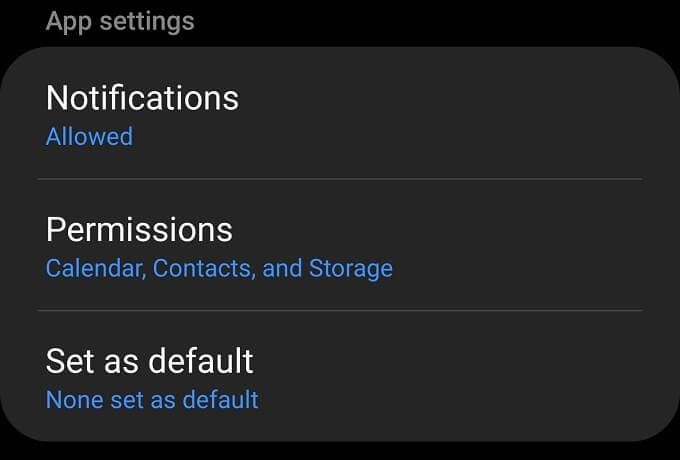
确保Gmail应用正在同步
您可能没有收到Gmail通知的另一个原因首先是您没有在设备上收到任何新邮件!有时,由于某种原因,Gmail同步被中断。好消息是,检查同步状态并在需要时重新启动它非常容易。
在iOS中,打开Gmail应用,然后选择菜单。然后选择设置,选择您的帐户,然后选择同步设置。现在,您要做的就是选择要同步的天数。

在Android中,打开Gmail应用,然后选择菜单强>。然后选择设置,选择您的帐户,然后确保选择了同步Gmail。

跨邮件
如果一切按计划进行,您现在应该可以收到Gmail通知。如果您仍然没有收到Gmail通知,则可能是原因更晦涩。也许是时候联系Google支持了。
话虽这么说,要缩小问题的根源并不难。如果特定于一台设备,则几乎总是一个应用程序或操作系统的通知设置。